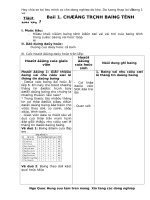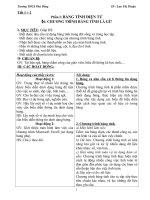Bài 1. Chương trình bảng tính là gì?
Bạn đang xem bản rút gọn của tài liệu. Xem và tải ngay bản đầy đủ của tài liệu tại đây (347.03 KB, 6 trang )
Ngày soạn:.................................
Ngày giảng :.........................
Tiết1: CHƯƠNG TRÌNH BẢNG TÍNH LÀ GÌ
A. MỤC TIÊU BÀI HỌC
1. Kiến thức: Biết được nhu cầu sử dụng bảng tính trong đời sống và trong
học tập.
- Biết được các chức nămg chung của chương trình bàng tính.
- Biết nhập, sửa, xoá dữ liệu.
- Biết cách di chuyển trên bảng tính.
2. Kỹ năng: Nhận biết được các thành phần cơ bản của màn hình trang tính.
- Hiểu rõ những khái niệm hàng, cột, ô, địa chỉ ô tính.
3. Thái độ: Biết hợp tác trong việc học nhóm.
B. CHUẨN BỊ
GV: Phòng máy.
HS: Sách giáo khoa, đọc trước bài.
C. PHƯƠNG PHÁP
Hợp tác nhóm nhỏ; gợi mở; đàm thoại- vấn đáp.
D. TIẾN TRÌNH DẠY HỌC
I. Ổn định tổ chức lớp
II. Kiểm tra bài cũ(Kết hợp trong bài)
III. Bài mới
Trong thực tế nhiều thông tin có thể được biểu diễn dưới dạng bảng để tiện
cho việc theo dõi, so sánh, sắp xếp, tính toán....
Hoạt động của thầy- trò
Nội dung kiến thức
Hoạt động 1: Bảng và nhu cầu xử lý 1. Bảng và nhu cầu xử lý thông tin
thông tin
Ví dụ 1: sgk
G: Yêu cầu học sinh lấy một số ví dụ Ví dụ 3: sgk
về thông tin được biểu diễn ở dạng
bảng
H: Ví dụ như thời khoá biểu, danh
sách lớp....
Chương trình bảng tính là phần mềm được
Bảng điểm lớp 7A
thiết kế để giúp ghi lại và trình bày thông
Toá
Vật Ngữ
ĐiểmT
tin dưới dạng bảng, thực hiện các tính
Stt
Họ và tên
n
lí
Văn
B
1
Đinh Vạn Hoàng An
8
7
7
7.5
toán cũng như xây dựng các biểu đồ một
2
Lê Thị Hoài An
8
8
8
8.0
cách trực quan các số liệu có trong bảng.
3
Lê Thái Anh
8
6
9
8.2
4
5
6
7
8
9
Phạm Như Anh
Vũ Việt Anh
Phạm Thanh Bình
Trần Quốc Bình
Nguyễn Linh Chi
Vũ Xuân Cương
9
7
8
9
8
9
10
8
9
7
9
10
6
10
8
8
9
8
8.0
8.5
8.5
8.3
8.5
8.8
*G: Thông tin được biểu diễn như vậy
nhằm mục đích gì?
- Biểu diễn thong tin dưới dạng bảng: giúp
thong tin được trình bày trực quan, cô đọng
và dễ so sánh, có thể tính toán hay vẽ biểu
đồ.
1
H: thông tin được trình bày trực quan,
cô đọng và dễ so sánh, có thể tính
toán hay vẽ biểu đồ.
Hoạt động 2: Chương trình bảng tính
*G: Đưa bảng tính Excel lên và cho
học sinh nhận xét có gì giống với
chương trình Word?
HS hoạt động nhóm
Các nhóm chia sẻ
GV chốt: có bảng chọn, nút lệnh và
cửa sổ làm việc chính.
G: Hiện nay có nhiều chương trình
bảng tính khác nhau, tuy nhiên chúng
đều có một số đặc trưng chung
2. Chương trình bảng tính
a) Màn hình làm việc:
Các chương trình bảng tính thường có
- Thanh tiêu đề
- Thanh bảng chọn chứa các bảng chọn
- Thanh công cụ chứa nút lệnh
- Thanh công thức
- Cửa sổ làm việc chính là các trang tính
- Thanh trạng thái
b) Dữ liệu
Bao gồm dữ liệu số và văn bản
Màn hình làm việc của bảng tính Excel
G: Dữ liệu bao gồm những dữ liệu nào?
H: Dữ liệu số, dữ liệu dạng văn bản
G: lấy ví dụ cụ thể?
H: lắng nghe, ghi chép
Hoạt động 3: Màn hình làm việc
của chương trình bảng tính
G: chỉ rỏ từng thành phần trên bảng tính
H: chú ý lắng nghe, quan sát ghi nhớ.
2
c) Khả năng tính toán và sử dụng hàm
có sẵn
Với chương trình bảng tính, thực hiện việc
tính toán một cách tự động. Khi dữ liệu
ban đầu thay đổi thì kết quả được cập nhật
tự động.
d) Sắp xếp và lọc dữ liệu
e) Tạo biểu đồ:
Ví dụ 3: sgk
3. Màn hình làm việc của chương trình
bảng tính
Trang tính:
- Các cột: đánh thứ tự A, B, C.... từ trái
sang phải (có 256 cột)
- Các hàng: đánh thứ tự 1, 2, 3.... từ trên
xuống (65.536 hàng)
- Địa chỉ ô: là cặp tên cột và tên hàng
VD: B2, C3, A5....
-> Khối là các ô tính liền nhau. Địa chỉ của
khối :
VD: Khối B3:E8
4. Nhập dữ liệu vào trang tính
a) Nhập và sửa dữ liệu:
Để nhập hoặc sửa dữ liệu ta nháy chuột
đến ô đó và tiến hành nhập hoặc sửa, kết
thúc nhấn Enter.
Màn hình làm việc của bảng tính Excel
b) Di chuyển trên trang tính:
G: Chỉ ô cụ thể và yêu cầu học sinh - Dùng tổ hợp phím di chuyển : ßáâà
- Sử dụng chuột:
đọc địa chỉ ô đó.
c) Gõ chữ Việt trên trang tính :
Học sinh: trả lời
G: chọn khối cụ thể và yêu cầu học - Bước 1: Kích hoạt phần mềm unikey
hoặc vietkey
sinh đọc địa chỉ khối.
- Bước 2:
H: trả lời
+ Nếu chọn font Vn time/bộ gõ
Hoạt động 4: Nhập dữ liệu vào
TCVN3(a,b,c) / kiểu gõ telex
trang tính
G: Yêu cầu học sinh nhắc lại cách + Nếu chọn font time new roman/gộ gõ
unicode/kiểu gõ telex.
đánh tiếng Việt.
H: trả lời
IV. Củng cố
Tìm thêm ví dụ về thông tin dạng b¶ng
Giả sử ô A1 đang kích hoạt, hãy cho biết cách nhanh nhất chọn ô H50? (đặt
chuột vào thanh công thức phía trái gõ H50 rồi enter )
Phân công nhóm cho tiết thực hành tới.
V. Hướng dẫn về nhà
- Học thuộc lý thuyết
- Về nhà học bài, xem trước bài thực hành số 1.
E. RÚT KINH NGHIỆM
...................................................................................................................................................................
....................................
....................................................................................................................................................................
....................................
3
Ngày soạn:.................................
Ngày giảng :.........................
Tiết 2: BÀI THỰC HÀNH 1: LÀM QUEN VỚI EXCEL (T1)
A. MỤC TIÊU BÀI HỌC
1. Kiến thức: HS biết khởi động và kết thúc chương trình Excel
- Nhận biết các ô, hàng, cột trên trang tính Excel.
- Biết cách di chuyển trên trang tính và nhập dữ liệu vào trang tính.
2. Kỹ năng: Củng cố khả năng sử dụng bảng chọn, nút lệnh.
- Có sự liên hệ các thao tác khởi động, ghi lại, .... của chương trình Exxel với
chương trình Word đã học năm lớp 6.
3. Thái độ: Yêu thích môn học.
B. CHUẨN BỊ
GV: phòng máy tính, danh sách hoc sinh lớp 7.
HS: Sách giáo khoa, đọc trước bài.
C. PHƯƠNG PHÁP
Hợp tác nhóm nhỏ; thực hành.
D. TIẾN TRÌNH DẠY HỌC
I. Ổn định tổ chức lớp
II. Kiểm tra bài cũ(Kết hợp trong bài)
III. Bài mới
* Phổ biến lại nội quy phòng máy
- Cho HS ngồi đúng số máy đã quy định trước.
- Điểm danh, quy ước phải ngồi đúng số máy.
- Phổ biến nội quy phòng máy như đã treo.
Như đã giới thiệu các chức năng của chức năng Excel trong bài 1. Hôm nay
chúng ta bước đầu sẽ làm quen với chương trình bảng tính Excel.
Hoạt động của thầy- trò
Nội dung kiến thức
1. Mục đích, yêu cầu
GV: nêu mục đích, yêu cầu của bài - Khởi động và kết thúc Excel
thực hành
- Nhận biết các hàng, cột trên trang tính
Excel.
- Biết cách di chuyển trên trang tính và
nhập dữ liệu vào trang tính.
2. Nội dung thực hành
a) Khởi động Excel
G: Hướng dẫn HS khởi động chương C1: Nháy đúp chuột vào biểu tượng
trình Excel
chương trình trên Desktop
C2: Start\All Program\ Microsoft Excel
G: Quan sát bảng tính vừa mở, nhận
xét về ô được chọn đầu tiên có địa chỉ
4
là gì?
H: Ô A1
G: yêu cầu HS nhập một vài ký tự số
hoặc văn bản (có thể là số 123)
H: Nhập thử các dữ liệu
G: Dùng phím mũi tên trên bàn phím
di chuyển sang ô bên cạnh và nhận xét
về ô tiếp theo được chọn
H: Ô được chọn có viền đậm hơn các ô
khác.
G: Nhập dữ liệu bất kỳ vào ô tiếp theo
(có thể là số 456)
HS: nhập số....
G: Di chuyển bằng chuột và phím mũi
tên trên bàn phím có gì giống và khác
nhau?
H: Giống nhau, nhưng dùng chuột di
chuyển nhanh hơn đối với các ô có địa
G: Nêu cách lưu và thoát khỏi chương
trình Word đã học ở lớp 6?
G: áp dụng cách trên để lưu và thoát
khỏi chương trình Excel.
H: Lưu và Thoát khỏi chương trình.
*G:Nhận xét gì về cách lưu và thoát
khỏi chương trình của Word và Excel?
H: cách thoát khỏi 2 chương trình là
giống nhau.
b) Lưu kết quả và thoát khỏi Excel
* Lưu kết quả
C1. Save ( ) trên thanh công cụ chuẩn.
C2. Nhấn tổ hợp phím CTRL + S
C3. Chọn Menu File\ Save
Khi xuất hiện hộp thoại bạn lựa chọn ổ đĩa
hoặc thư mục cần lưu trong hộp Save in,
sau đó cho tên vào hộp File name sau đó
chọn Save
G: Yêu cầu HS ghi lại tệp vừa mở với * Thoát khỏi excel
tên TH1; đóng lại.
C1. Nháy nút ( )
HS: Làm theo hướng dẫn.
C2. Nhấn tổ hợp phím CTRL + F4 (CTRL
+ W)
C3. Chọn Menu File\ Close
G: Để củng cố lại toàn bộ kiến thức Bài tập 1:
vừa học các em hãy lần lượt làm bài * Các điểm giống nhau giữa màn hình
tập 1, 2, 3 (SGK - 11)
Word và Excel:
H: Thực hành làm bài tập
- Thanh tiêu đề
- Bảng chọn
- Thanh công cụ
- Các nút lệnh thường dùng
- Cửa sổ làm việc chính
* Các điểm khác nhau giữa màn hình Word
5
và Excel:
Màn hình của chương trình Excel có
thêm thanh công thức, bảng chọn Data,
miền làm việc chính là các ô, cột.
Excel: Các dữ liệu nhập vào từng ô,
sự điều chỉnh có giá trị cho từng ô
Word: Các dữ liệu được nhập trên
từng trang màn hình....
Mở chương trình Excel.
Bài tập 3:
Nhập vào các dữ kiện STT, Họ và tên - Cách đổ số thứ tự trong chương trình
Các bạn trong lớp của mình.
excel: Đánh số 1 vào ô đầu tiên -> đưa con
* Lưu ý
trỏ chuột xuống góc trái bên dưới, khi con
- GV có thể hướng dẫn cho học sinh trỏ thành dấu + thì nhấn giữ phím Ctrl và
cách đổ Stt
kéo thả chuột trái.
- Nhắc học sinh Viết đúng chính tả,
chữ cái đầu tiên phải viết hoa.
Lưu bảng tính với tên Danh sach lop
em và thoát khỏi Excel.
IV. Củng cố
GV: Dùng chuột chọn (bôi đen) khối C5:D12; D5:E20, ...
HS: Tự làm, GV kiểm tra.
V. Hướng dẫn về nhà
- Học lại những thông tin chương trình Excel trong tiết học hôm nay;
- Làm tiếp những bài tập còn lại trong SBT, tiết 02 chữa.
E. RÚT KINH NGHIỆM
...................................................................................................................................................................
....................................
....................................................................................................................................................................
....................................
6